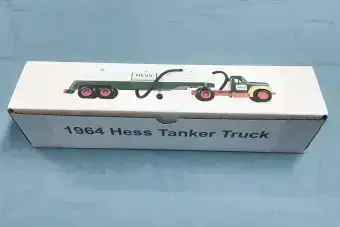Az HBO évtizedek óta a kábeltévék alapanyaga, és a vállalat elhatározta, hogy nem marad le a modern „útközbeni” korbanstreaming szórakozás. A prémium csatornát is tartalmazó kábeltévé-előfizetéssel rendelkező emberek számára HBO Go külön költség nélkül elérhető.
Általános irányelvek az HBO Go aktiválásához
Az HBO Go egy mobil adaptáció, amely a nézőknek játékeszközökön, táblagépeken és telefonokon keresztül hozzáférést biztosít az HBO programozásához. Azonban nem minden szolgáltató támogatja az összes eszközt, ezért ellenőrizze még egyszer eszközök támogatottak kábeltévé-szolgáltatója.
kapcsolódó cikkek- Chromecast telepítési tippek
- Mi a legjobb videó streaming eszköz
- Hogyan működik az Apple TV?
Az egyes eszközök beállítása többnyire hasonló lépésekkel jár, amelyek általában a következők:
- Töltse le az HBO Go alkalmazást eszközére
- Indítsa el az alkalmazást
- Válassza ki az eszközét
- Aktiválja készülékét. Ekkor kap egy aktiválási kódot. A kódot online módon, majd a készüléken adja meg.
- Két percen belül siker! képernyő jelenik meg
A különféle eszközökre vonatkozó részletes utasításokat az alábbiakban részletezzük. A források között szerepel a Az HBO Go webhelye , PC Mag , Oldja meg technikáját és játékoldalak Xbox és Play Station .
hogyan kell mondani boldog karácsonyt franciául
Telefonok és táblagépek beállítása
iPad
- Nyissa meg az alkalmazásboltot iPad-jén.
- Töltse le az HBO Go programot, és nyissa meg - ez kényszeríti a bejelentkezési oldal megnyitását.
- Jelentkezzen be HBO Go-fiókjába.
- Válassza ki a TV szolgáltatóját, és adja meg a bejelentkezési / jelszó adatokat.
- HBO Go tartalom megtekintése.
iPhone
- Nyissa meg az alkalmazásboltot iPad-jén.
- Töltse le az HBO Go programot, és nyissa meg - ez kényszeríti a bejelentkezési oldal megnyitását.
- Válassza ki a TV szolgáltatóját, és adja meg a bejelentkezési / jelszó adatokat.
- Jelentkezzen be HBO Go-fiókjába.
- HBO Go tartalom megtekintése.
Android-eszközök
- Töltse le az HBO Go alkalmazást a Google Playről.
- Nyissa meg az alkalmazást - ez kényszeríti a bejelentkezési oldal megnyitását.
- Válassza ki a TV szolgáltatóját, és adja meg a bejelentkezési / jelszó adatokat.
- Jelentkezzen be HBO Go-fiókjába.
- HBO Go tartalom megtekintése.
Amazon Fire TV
- Töltse le az HBO GO alkalmazást az Amazon Fire TV áruházból.
- Nyissa meg az eszközön az HBO GO-t.
- A főmenüben jelölje ki a „Welcome” elemet, és nyomja meg jobbra az Amazon Fire TV távirányítójának navigációs gyűrűjét.
- Az üdvözlő képernyőn ellenőrizze, hogy az Aktiválja az HBO GO elemet ki van-e jelölve, majd nyomja meg a távvezérlő kiválasztó gombját. Ez létrehozza az aktiválási kódot. Maradjon ezen az oldalon, amíg beírta a kódot a számítógépére.
- A számítógépén navigáljon a www.hbogo.com/activate .
- Válassza ki a TV szolgáltatóját.
- Az Eszköz aktiválása oldalon írja be az aktiválási kódot, és kattintson az Eszköz aktiválása gombra.
- A sikerüzenetnek láthatónak kell lennie a televízión és a böngészőben.
Játékrendszerek beállítása
PS3
- Töltse le az HBO GO alkalmazást az App Store-ból.
- Indítsa el az alkalmazást a PS3-on.
- Az üdvözlő képernyőn válassza az HBO GO aktiválása lehetőséget az aktiválási kód létrehozásához. Maradj ezen az oldalon.
- Számítógépen keresse fel a www.hbogo.com/activate webhelyet, és válassza a PlayStation 3 lehetőséget.
- Válassza ki a TV szolgáltatóját - és adja meg a fiókhoz társított jelszót / bejelentkezési nevet. Megjegyzés: Ha TV-szolgáltatója nem szerepel a listán, akkor a PlayStation3-on az HBO GO-hoz való hozzáférést nem ajánljuk fel az HBO-előfizetés részeként.
- Az Eszköz aktiválása képernyőn adja meg a televízión megjelenő kódot.
- Válassza az Aktiválás lehetőséget.
- A sikerüzenetnek meg kell jelennie a TV képernyőn és a böngészőben.
PS4
- Töltse le az HBO GO alkalmazást az alkalmazásboltból vagy a piactérről.
- Indítsa el az HBO GO-t a PS4-en.
- Az üdvözlő képernyőn válassza az Aktiválja az HBO GO panelt. Ez létrehozza az aktiválási kódot a következő képernyőn.
- Keresse meg a www.hbogo.com/activate webhelyet, és válassza ki a TV szolgáltatóját
- Az Eszköz aktiválása képernyőn írja be a tévékészüléken megjelenő kódot, majd kattintson az Aktiválás gombra.
- Sikeres üzenet jelenik meg a televízión és a böngészőn egyaránt.
Xbox 360
Xbox Live tagsággal kell rendelkeznie.
- Menjen az Xbox irányítópultjára, és töltse le az HBO GO alkalmazást.
- Indítsa el az Xbox-on.
- Jelentkezzen be Xbox Live-fiókjába.
- Az aktiválási kód létrehozásához válassza az Aktiválja a készüléket elemet. Maradj ezen az oldalon.
- Számítógépén keresse fel a www.hbogo.com/activate webhelyet.
- A számítógépen válassza az Xbox 360 lehetőséget.
- Válassza ki a TV-szolgáltatóját, és adja meg a TV-szolgáltatói fiókjához tartozó felhasználónevet és jelszót a bejelentkezéshez.
- Az Eszköz aktiválása képernyőn adja meg a televízión megjelenő kódot.
- Válassza az Aktiválás lehetőséget.
- Megjelenik a Siker panel.
Xbox egy
Xbox Live tagsággal kell rendelkeznie.
- Töltse le az HBO Go alkalmazást az Xbox irányítópultjáról.
- Indítsa el az alkalmazást.
- Jelentkezzen be Xbox Live-fiókjába.
- Kattintson az Eszköz aktiválása elemre, amely kódot generál. Nyissa meg a www.hbogo.com/activate webhelyet.
- Válassza az Xbox One lehetőséget.
- Válassza ki a TV szolgáltatóját és jelentkezzen be. (Adja meg a TV-szolgáltatói fiókjához társított bejelentkezési adatokat.)
- Az Aktív eszköz képernyőn adja meg a 4. lépésben létrehozott kódot.
- Megjelenik a Siker panel
Streaming eszközök és Smart TV beállítása
Év
- Keresse meg az HBO Go alkalmazást a Channel Store és töltse le.
- Indítsa el az HBO Go-t a Roku-n.
- Kattintson az Eszköz aktiválása elemre, amelyhez kódot generál. Írja be ezt a kódot számítógépére a www.hbogo.com/activate címen.
- Válassza a Roku Streaming Player lehetőséget.
- Válassza ki a TV szolgáltatóját, és adja meg a fiókhoz társított jelszót / bejelentkezési nevet.
- Az Eszköz aktiválása képernyőn (a TV-n) írja be ugyanazt a kódot, amelyet a számítógépén adott meg.
- Kattintson az Eszköz aktiválása elemre.
- Két percen belül vagy rövidebb időn belül megjelenik a „Siker” képernyő.
Apple TV
- Indítsa el az Apple TV-n az HBO Go alkalmazást.
- Menj a beállításokhoz
- Válassza az Eszköz aktiválása lehetőséget. Ennek meg kell adnia egy kódot, amelyet a www.hbogo.com/activate webhelyre fog beírni a számítógépén.
- Válassza az Apple TV lehetőséget.
- Válassza ki a TV szolgáltatóját - és adja meg a fiókhoz társított jelszót / bejelentkezési nevet.
- Az Eszköz aktiválása képernyőn (a TV-n) írja be ugyanazt a kódot, amelyet a számítógépén adott meg.
- Kattintson az Eszköz aktiválása elemre.
- Két percen belül vagy rövidebb időn belül megjelenik a Siker képernyő.
Samsung Smart TV
- Nyissa meg a Smart Hub szolgáltatást, és töltse le az HBO Go alkalmazást.
- Indítsa el az HBO Go alkalmazást.
- Kattintson az Eszköz aktiválása elemre. A következő képernyőn egy aktiválási kód jelenik meg.
- Számítógépen keresse fel a www.hbogo.com/activate webhelyet.
- Válassza a Samsung Smart TV-k lehetőséget.
- Válassza ki a tévé szolgáltatóját, és jelentkezzen be a tévé szolgáltatójához társított felhasználónévvel és jelszóval.
- A TV-monitoron továbbra is láthatónak kell lennie az Eszköz aktiválása képernyőn. Írja be az aktiválási kódot.
- Sikeres üzenetnek kell megjelennie a böngészőben és a tévében is.
Chromecast
Mivel a Chromecast egyedülálló streaming típusú „leadja” a tartalmat telefonjától, táblagépétől vagy laptopjától kezdve a tévéig a beállítása kissé eltér a többi streaming eszközétől. A tartalom átküldésének két módja van, és mindkettőhöz meg kell csatlakoztatni a Chrome cast eszközt (az úgynevezett hardverkulcsot) a tévé HDMI-portjához, egy gyors számítógépet és egy Wi-Fi-kapcsolatot.
A Chrome böngésző használata
miről beszéljek telefonon
- Kapcsolja be a TV-t, és váltson a „Chromecast-csatornára”.
- Telepítse a Google Cast kiterjesztés.
- Navigáljon az HBO Go oldalra.
- Kattintson a 'casting' ikonra a Chrome-ban.
- A böngészőben lévő tartalom megjelenik a tévében.
Egy alkalmazás használata
milyen munkát kaphat egy 16 éves
- Menj A Google Play vagy iTunes és töltse le az HBO Go alkalmazást.
- Kapcsolja be a TV-t, és váltson a „Chromecast-csatornára”.
- Indítsa el az HBO Go alkalmazást.
- Keresse meg a Filmet vagy a TV-műsort.
- A kiválasztott program megjelenik a TV-n.
Hibaelhárítás
Az embereknek az HBO Go szolgáltatással kapcsolatos leggyakoribb problémái közé tartozik a bejelentkezési problémák vagy a tartalom megtekintésének képtelensége. Ha a jelszó és a bejelentkezés ellenőrzése után a felhasználó továbbra sem tud bejelentkezni, TV-szolgáltatónál van probléma, és a szolgáltatóval kell kapcsolatba lépni. Ha egy felhasználó bejelentkezhet, de a tartalom nem érhető el, ez egy HBO Go probléma, és kapcsolatba kell lépni az HBO Go céggel.
Egy másik gyakori probléma, hogy túl sok felhasználó vagy eszköz próbál ugyanahhoz a fiókhoz hozzáférni. Még egyszer forduljon a szolgáltatóhoz a megengedett felhasználók vagy eszközök számának meghatározásához.
Az HBO Go jövője
Miután az HBO előfizetőit ugratta egy lehetséges önálló termékkel, az HBO 2015-ben szállított HBO Most . A tartalom az HBO teljes felállása, valamint a „hollywoodi kasszasikerek”. Az HBO Go-tól eltérően a felhasználóknak nincs szükségük előfizetésre az HBO Now használatához. A termék megvásárlásához a felhasználók ellátogathatnak az Apple áruházba, és letölthetik az alkalmazást. Egy androidos alkalmazás jelenleg működik, de 2015 júliusától nem érhető el. Amíg nem kész, nem Apple felhasználók nézheti az HBO Now-t PC-n vagy a tévéjükön Chromecast .